Bu bağlantı ziyaretçiler için gizlenmiştir. Görmek için lütfen giriş yapın veya üye olun.
Windows 10 ile Windows 11 arasındaki farklar
Microsoft’un uzun bir süredir sunduğu Windows 10, yavaş yavaş ömrünü doldurmaya başlıyor. Peki şirket yeni işletim sistemi Windows 11 ile ne fark sunuyor, hep birlikte bakalım.
1 – Başlat menüsü
Bu bağlantı ziyaretçiler için gizlenmiştir. Görmek için lütfen giriş yapın veya üye olun.
Windows 11 ile Başlat menüsü varsayılan olarak ortada yer alıyor.
Windows 10 ile Windows 11 arasındaki ilk farklardan biri başlat menüsü. Windows 10’a göz attığımızda sol altta yer alan işletim sistemi logosuyla ulaşabildiğimiz menüyü Windows 11’de merkezde yer alan logo vasıtasıyla tıklayarak açabiliyoruz.
Başlat menüsünün tasarımında basitleştirme yoluna gidilmiş diyebiliriz. Windows 10’da sol alt köşeden Microsoft hesabınıza erişebiliyor ve aynı şekilde sisteminizi kapatabiliyorsunuz. Uygulamaların da birer arka planı olduğunu görüyoruz. Windows 11 tarafında ise uygulamaların artık PNG ikonları olduğunu görebilirsiniz.
Ayrıca Microsoft hesabı alt merkeze, kapatma tuşu ise sağ alta alınmış. Arama çubuğu ise Windows 10’da görev çubuğuyla birlikteyken Windows 11’de Başlat Menüsü’nün en tepesine konumlandırılmış durumda.
2 – Önerilenler
Bu bağlantı ziyaretçiler için gizlenmiştir. Görmek için lütfen giriş yapın veya üye olun.
Önerilenler bölümü Windows 10 ile kıyasla Windows 11 içerisinde basit bir kısma taşınmış. Burada son göz attığınız dosyalar ve ayrıca OneDrive hesabınızla oturum açtıysanız eşitlenmiş dosyalarınızı görebilirsiniz.
3 – Sistem uygulamaları
Bu bağlantı ziyaretçiler için gizlenmiştir. Görmek için lütfen giriş yapın veya üye olun.
Windows 10 içerisinde sistem uygulamalarını doğrudan Başlat Menüsü’nün sol tarafında görebiliyorduk. Fakat Windows 11 içerisinde bu kısım kaldırıldığından Windows Araçları adlı kısma girerek görebiliyoruz. Ayrıca
Bu bağlantı ziyaretçiler için gizlenmiştir. Görmek için lütfen giriş yapın veya üye olun.
Bu bağlantı ziyaretçiler için gizlenmiştir. Görmek için lütfen giriş yapın veya üye olun.
4 – İkonların konum farkı
Windows 10 sürümüne kıyasla Windows 11 tarafında ikonların merkeze taşındığını görüyoruz. Ayrıca sistem uygulamalarını da artık Windows Araçları penceresiyle yönetebilirsiniz.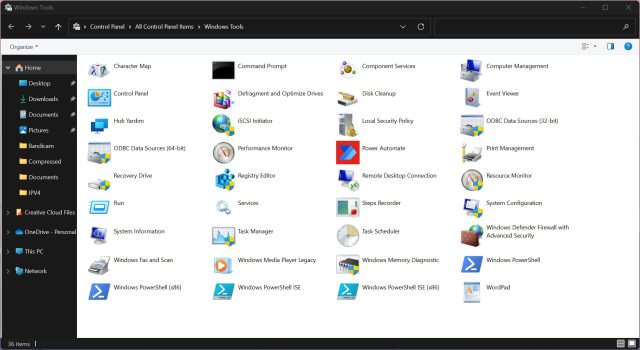
5 – Görev çubuğu
Bu bağlantı ziyaretçiler için gizlenmiştir. Görmek için lütfen giriş yapın veya üye olun.
Yakından bakarsanız, Windows 11’deki görev çubuğu da Windows 10’dan biraz daha uzun. Öte yandan bunun fark edilmesi biraz zor.
6 – Görev çubuğu ikonları
Bu bağlantı ziyaretçiler için gizlenmiştir. Görmek için lütfen giriş yapın veya üye olun.
Görev çubuğu ikon farkları
Aktif ve boşta olan programlar için Windows 10 içerisinde keskin kare pencere ikon kullanılıyordu. Windows 11 tarafında ise şeffaf yuvarlak kare olarak değiştirildi.
7 – Eylem gerçekleştiren uygulamanın ikon durumu
Bu bağlantı ziyaretçiler için gizlenmiştir. Görmek için lütfen giriş yapın veya üye olun.
Eylem gerektiren uygulamanın ikon durumu
Windows 10 içerisinde bir uygulama eylem gerektiren izin istediği zaman arka planı koyu renk olarak değişiyordu (örneğin yönetici olarak çalıştırma isteği) fakat görüldüğü üzere Windows 11 içerisinde ikon daha kabarık şekilde beliriyor.
8 – Sistem ikonları hafif dokunuşlar aldı
Bu bağlantı ziyaretçiler için gizlenmiştir. Görmek için lütfen giriş yapın veya üye olun.
Sistem ikonlarına da hafif dokunuşlar yapıldığı görülüyor.
9 – Arama fonksiyonu için ekleme
Bu bağlantı ziyaretçiler için gizlenmiştir. Görmek için lütfen giriş yapın veya üye olun.
Arama ikonu işlevi değiştirilmiş
Eski işletim sistemi sürümünde ayarların üzerine gelince sadece arama yapabileceğinizi anlatan bir yazı beliriyor. Fakat yeni sürümde ikonun üzerine gelindiğinde WordPad, Notepad ve Paint gibi uygulamaları hızlı başlatabilmenize olanak sağlanıyor.
10 – Windows renkleri için değişiklik
Bu bağlantı ziyaretçiler için gizlenmiştir. Görmek için lütfen giriş yapın veya üye olun.
Windows 10 içerisinde renkleri değiştirdiğinizde başlat ve aktif olan uygulamaların alt kısmının da rengi seçtiğiniz renk ile değişiyordu. Fakat Windows 11 tarafında bu özellik kaldırılmış durumda.
11 – Görev çubuğu özellikleri
Bu bağlantı ziyaretçiler için gizlenmiştir. Görmek için lütfen giriş yapın veya üye olun.
Windows 10 içerisinde Görev Çubuğu sağa, sola ve üste sabitlenebiliyordu. Aynı şekilde metin incelemelerini görüntüleme olanağı da tanıyordu. Lakin Windows 11 içerisinde bu özellikler görev çubuğundan kaldırılmış durumda. Görev çubuğunu artık üste, sola veya sağa değil, yalnızca aşağıya sabitleyebiliyoruz. Ayrıca Görev çubuğu, Windows 11’deki programların metin incelemelerini görüntülemenize izin vermiyor.
12 – Görev çubuğuna uygulama sabitleme
Bu bağlantı ziyaretçiler için gizlenmiştir. Görmek için lütfen giriş yapın veya üye olun.
Windows’un yıllarca sunduğu sabitleme özelliği tam kalkmamış olsa da değiştirildi. 10’da olduğu gibi sürükle bırak yapılarak program kısayolu artık görev çubuğuna eklenemiyor. Onun yerine masaüstündeki kısayola sağ tıklayarak sabitleme yapılabiliyor. Bu özelliğin kaldırılmış olması olumsuzluk katıyor diyebiliriz. Öte yandan Microsoft’un 2022 yılı içinde yayınlayacağı bir güncelleme ile bu durumu düzelteceğini biliyoruz.
13 – Görev çubuğu ayarları
Bu bağlantı ziyaretçiler için gizlenmiştir. Görmek için lütfen giriş yapın veya üye olun.
Görev çubuğuna sağ tıkladığımızda eski sürümde pek çok ayar sunuluyor. Fakat yeni sürümde sadece görev çubuğu ayarları karşımıza çıkıyor.
14 – Sistem uygulamalarının çerçeveleri
Bu bağlantı ziyaretçiler için gizlenmiştir. Görmek için lütfen giriş yapın veya üye olun.
Windows 10’da uygulama çerçeveleri daha keskin iken 11 ile bu durum değişti.
Windows 10 içerisinde uygulamaların köşeleri kare iken Windows 11 içerisinde köşeler artık yuvarlak şekilde yer alıyor.
15 – Simge tasarımları
Bu bağlantı ziyaretçiler için gizlenmiştir. Görmek için lütfen giriş yapın veya üye olun.
Windows 11 ile simgeler daha cana yakın hale geldi.
Windows 10 içerisinde yer alan simge tasarımları Windows 11 içerisinde daha modernize bir hâle getirildi.
16 – Temalar
Bu bağlantı ziyaretçiler için gizlenmiştir. Görmek için lütfen giriş yapın veya üye olun.
Microsoft ayrıca Windows 11’de yeni temalar tanıttı. Daha önce Windows 10’un varsayılan olarak ayarlanabilen dört teması vardı. Windows 11’de ise altı tane var.
17 – İşletim sistemi logosu
Bu bağlantı ziyaretçiler için gizlenmiştir. Görmek için lütfen giriş yapın veya üye olun.
Windows 11 ile birlikte Windows logosu da değişti.
Bir önceki işletim sisteminde tıpkı ismi gibi pencere logosu yer alıyordu. Fakat şimdi değiştirilen logo Microsoft’un kendi logosu gibi görünüyor.
18 – Açılış ekranı
Bu bağlantı ziyaretçiler için gizlenmiştir. Görmek için lütfen giriş yapın veya üye olun.
Açılış ekranındaki yazı fontunun değiştirildiğini ve hoş geldiniz yazsının ise aşağıya kaydırıldığını görüyoruz.
19 – Masaüstü sağ tık menüsü
Bu bağlantı ziyaretçiler için gizlenmiştir. Görmek için lütfen giriş yapın veya üye olun.
Windows 11 ile birlikte sağ tık menüsü tamamen değişti.
Windows 11’deki bağlam menüsü artık daha modern görünecek şekilde güncellendi ancak bağlam menüsünde Windows 10’da görünen eskisini görmenize olanak tanıyan Daha fazla seçenek göster adlı bir seçenek var.
